Se você deseja iniciar na impressão 3D você só precisa de quatro coisas:
O desenho em 3D do que se deseja imprimir;
- Matéria prima para sua impressora;
- A impressora 3D e;
- Preparar o arquivo para impressão em 3D.
Nesse artigo vamos abordar por cima, esses pré-requisitos, para te ajudar a iniciar o mais rápido possível no mundo a impressão 3D!
Desenhos em 3D
(acesse esse arquivo em 3D em uma das redes sociais de desenhos 3D mais populares do mundo, o Thingiverse: Laurana 50k by jmil – Thingiverse)
Para se imprimir um desenho em 3D é necessário ter um desenho em 3D, pode parecer óbvio hoje, mas acreditem, nem sempre foi assim. O que já recebi de gente me solicitando um “orçamento” para imprimir em 3D baseado em um desenho no papel ou uma imagem em perspectiva, não está escrito.
O desenho em 3D pode ser baixado, pronto, de diversas comunidades de trocas destes arquivos ao redor da internet. Uma das comunidades mais famosas do mundo é a Thingiverse, originalmente criada pela MakerBot, e que atualmente pertence à Ultimaker, a comunidade é aberta a usuários de quaisquer impressoras 3D, que podem subir seus arquivos, mixar os de outras pessoas, ou simplesmente baixar e imprimir o que estiver lá. São mais de 4 milhões de desenhos em 3D prontos.
Outras comunidades de desenhos em 3D prontos são: MyMiniFactory, Thangs, Cults3D, entre outras.
Agora, pode ser que aquilo que você deseja imprimir ainda não exista em nenhuma destas comunidades, mas já existe algo no mundo feito por produção tradicional, uma peça para um drone ou carro de controle remoto, um robô para uma aula de robótica, enfim… Nesse caso você tem duas alternativas, a primeira é digitalizar o objeto existente, ou seja, fazer um escâner em 3D do objeto. Algumas ferramentas que atendem a essa demanda são: Qlone para android, ou usar o Kinnect do XBOX ligado ao seu computador com Windows – mas existem alternativas bem refinadas, como o Lizard da Creality que é um scaner3D ainda considerado de entusiastas, mas muito superior ao Kinect ou usar seu celular.
A segunda alternativa é desenhar em 3D aquilo que se deseja. Você pode utilizar um software CAD tradicional, como Autodesk Fusion360, SolidWorks, SolidEdge, CATIA ou Pro/E, para falar alguns, mas nos nossos tempos modernos, até mesmo um jogo em 3D pode se transformar em uma poderosa ferramenta CAD, como o Minecraft, ou usar o Paint3D e 3DBuilder no seu Windows. Ainda vamos falar mais sobre essas ferramentas em artigos específicos. Por hora, basta saber que são alternativas para obter seu desenho em 3D.
Uma vez que você conseguiu seu desenho em 3D, você irá desejar salvá-lo em um dos seguintes formatos: OBJ, 3MF ou ainda STL, que são os formatos mais populares lidos pelos softwares de preparação da impressão 3D.
Matéria prima e impressora 3D
Se for imprimir uma maquete, talvez você precise de uma resina líquida, fotossensível, e uma impressora 3D baseada nessa matéria, se for imprimir uma peça de engenharia, um fio de plástico e uma impressora compatível serão necessárias. Saber a função do que vai ser impresso é fundamental para a escolha da tecnologia e matéria prima certas para o sucesso do seu trabalho.
Já introduzimos esse tema em um artigo recente e eu sugiro conferir o post: Afinal, quantas formas de imprimir em 3D existem?
Preparar a impressão 3D
Quando estamos no Word ou em outro editor de textos de sua preferência e desejamos imprimir o texto que estamos lendo ou escrevendo, vamos ao menu Arquivo ou File e selecionamos a opção imprimir. A partir daí, pegamos nossas folhas na impressora, certo? Certo. Mas há algo a mais. Algo que fazemos há tanto tempo que já se tornou intuitivo. Aqui, em nosso software processador de texto, quando mandamos imprimir, um pequeno pop-up aparece e nos pergunta algumas coisas, como: quantas cópias queremos imprimir de nossas folhas, qual a orientação do papel, retrato ou paisagem, que tipo de acabamento queremos para a impressão 3D, rascunho ou alta qualidade. A impressora 3D não é diferente. Ao enviarmos um arquivo para a impressão 3D, também podemos escolher qual a orientação do objeto na bandeja da impressora, se desejamos uma impressão 3D rápida ou de alta qualidade, quantas vezes queremos imprimir nossa peça no volume da impressora, entre outros detalhes. No entanto, ao contrário da impressão 2D em papel, que é bastante intuitiva, a impressão 3D ainda é um processo à parte para se obter um bom resultado diretamente da impressora. Não se preocupem, a impressão 2D também já foi assim e levou anos para chegarmos ao que chamamos de WYSIWYG – What You See is What You Get, ou seja, o que você vê na tela é o que sai na impressora. Antes, eram necessários softwares caros apenas para garantir que a página impressa correspondesse ao conteúdo que você via na tela. A impressão 3D também tem se modernizado, mas, por enquanto, ainda precisamos de um software chamado Fatiador, ou Slicer em inglês. O Fatiador é o software que assegurará que aquilo que vejo na tela seja, de fato, o que sairá na impressora 3D. Ele desempenha um papel importante na impressão 3D doméstica, a ponto de ter adeptos e defensores de diferentes ferramentas disponíveis no mercado, como as opções de código aberto: Ultimaker Cura, Prusa Slicer, ORCA ou RepetierHost, ou as opções proprietárias e pagas, como Simplify3D, MakerBot Print ou Stratasys GrabCAD. Independentemente da plataforma que você utiliza, em algum momento terá na tela a peça exatamente como deseja que ela seja impressa, sendo o momento de salvar essa configuração em um novo formato de arquivo: o G-code! Talvez você se surpreenda, mas sua impressora 2D não imprime diretamente o arquivo do Word, o .doc, nem o arquivo do PowerPoint, o .ppt. O que ela imprime é um arquivo do mesmo formato, não importa o software que usou para criar um texto, planilhas ou slides do PowerPoint, ela imprime um arquivo chamado PostScript, ou .ps. As impressoras 3D não são diferentes, elas imprimem em .gcode, não importa se seu desenho foi feito em um CAD caro usado pela NASA ou no Paint3D no seu Windows. O Fatiador, para garantir a integração com tantas formas de desenho e digitalização 3D, sempre abre os mesmos formatos de arquivo: .obj, .3mf ou .stl, e sempre exporta em .gcode, que é o que sua impressora efetivamente irá ler.
Nos próximos artigos vamos nos aprofundar mais ao redor das maravilhas do fatiador, por isso, fiquem ligados!